Docker - это сервис для запуска приложений в контейнерах. Другими словами, Docker - это инструмент, который использует контейнеры для упрощения создания, развертывания и запуска приложений. Он связывает приложение и его зависимости внутри контейнера. При этом Docker можно использовать как в процессе разработки приложений, так и для запуска приложений в продакшене.
Основные характеристики Docker:
-
Приложения запускаются в изолированной среде. Контейнер, в котором запускается приложение изолирован от других контейнеров и от хоста где он запускается.
-
Легко запускать приложения на разных серверах и они будут работать абсолютно везде одинаково.
-
Все зависимости, которые необходимы приложению устанавливаются внутри контейнеров, поэтому нет необходимости устанавливать их вне контейнеров на самих серверах, где эти контейнеры запускаются.
-
Приложения, запущенные в контейнерах легко горизонтально масштабировать путем увеличения количества этих контейнеров.
-
Очень удобно использовать в процессе разработки приложений, так как не нужно устанавливать дополнительные зависимости внутри контейнеров.
1. Отличие Docker от виртуальной машины
Виртуальная машина (virtual machine)- это система, которая действует точно так же, как и компьютер. VM позволяют запускать операционную систему в приложении, которое ведет себя как полноценный отдельный компьютер.
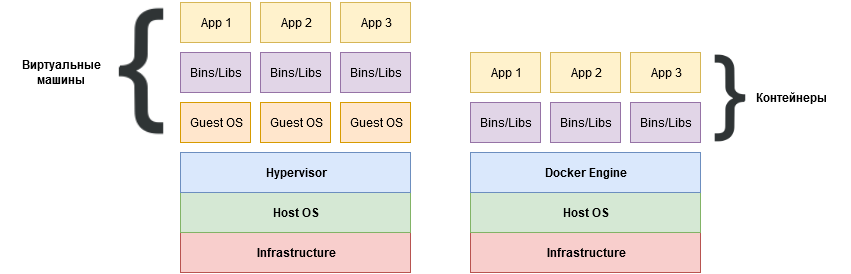
1.1. Поддержка операционной системы
Поддержка операционной системы VM и контейнеры сильно отличается. Каждая VM имеет свою гостевую операционную систему над основной операционной системой, что делает VM тяжелыми. С другой стороны, контейнеры используют общую операционную систему хоста, и поэтому они легковесны.
Совместное использование операционной системы хоста между контейнеры делает их очень легкими и помогает им загружаться всего за несколько секунд. Следовательно, накладные расходы на управление контейнерной системой очень низкие по сравнению с VM.
Контейнеры подходят для ситуаций, когда вы хотите запустить несколько приложений в одном ядре операционной системы. Но если у вас есть приложения или серверы, которые должны работать в разных версиях операционной системы, тогда требуются VM.
1.2. Безопасность
VM не имеет общей операционной системы, и в ядре хоста существует сильная изоляция. Следовательно, они более безопасны по сравнению с контейнерами. Контейнер имеет много угроз безопасности и уязвимостей, поскольку контейнеры имеют общее ядро хоста.
Кроме того, поскольку ресурсы Docker являются общими и не имеют пространства имен, злоумышленник может использовать все контейнеры в кластере, если он получает доступ даже к одному контейнеру. В VM вы не получаете прямого доступа к ресурсам, а гипервизор предназначен для ограничения использования ресурсов в виртуальной машине.
1.3. Портативность
Контейнеры легко переносимы, поскольку у них нет отдельных операционных систем. Контейнер может быть перенесен на другую ОС, и он может запуститься немедленно. С другой стороны, VM имеют отдельную ОС, поэтому портирование VM затруднено по сравнению с контейнерами, а также требуется много времени для портирования VM из-за ее размера. Для целей разработки, где приложения должны разрабатываться и тестироваться на разных платформах, контейнеры являются идеальным выбором.
1.4. Производительность
Сравнение VM и контейнеров было бы несправедливым, поскольку они оба используются для разных целей. Но легкая архитектура контейнеров и его менее ресурсоемкая функция делают его лучшим выбором, чем VM. В результате контейнеры могут запускаться очень быстро по сравнению с VM, а использование ресурсов варьируется в зависимости от нагрузки или трафика в нем.
В отличие от VM, нет необходимости постоянно выделять ресурсы для контейнеров. Масштабирование и дублирование контейнеров также является простой задачей по сравнению с VM, поскольку в них нет необходимости устанавливать операционную систему.
| Virtual machine | Контейнер |
|---|---|
Изоляция процесса на аппаратном уровне |
Изоляция процесса на уровне ОС |
Каждая VM имеет отдельную ОС |
Каждый контейнер может совместно использовать ОС |
Загружается в считанные минуты |
Загружается в считанные секунды |
VM занимают несколько ГБ |
Контейнеры легкие (КБ / МБ) |
Готовые VM трудно найти |
Готовые контейнеры легко доступны |
VM могут легко перейти на новый хост |
Контейнеры уничтожаются и воссоздаются, а не перемещаются |
Создание VM занимает относительно больше времени |
Контейнеры могут быть созданы в считанные секунды |
Больше использования ресурса |
Меньшее использование ресурсов |
2. Компоненты Docker
В Docker имеются следующие компоненты:
-
Client (клиент) - запускается в командной строке и с помощью клиента можно подключаться к службе Docker, причем как локальной, так и удаленной.
-
Daemon (служба) - Docker-сервер, который отвечает за все задачи по созданию контейнеров и по обработке запросов от клиентов.
-
Host (хост) - компьютер, где запущен Docker.
С помощью клиента происходит взаимодействие со службой Docker, а служба Docker запущена на каком-то хосте/компьютере.
-
Container (контейнер) - это самый маленький элемент в Docker, где запускаются приложения. Обычно одно приложение - один контейнер.
-
Image (образ) - основа для создания контейнеров.
Причем с одного образа можно создавать любое множество контейнеров, и они будут все независимые друг от друга, но образ будет один и тот же.
-
Repository (репозиторий) - хранятся различные версии образов.
-
Registry (реестр) - находятся различные репозитории.
Реестр может быть как локальный, так и удаленный. Самый популярный удаленный реестр - Docker Hub
2.1. Image
Образ - это набор файлов, образ статичен. С образа создаются контейнеры. Контейнер отличается от образа тем, что в контейнере есть запущенные процессы, которые выполняют задачи. Но информация о процессах, которые запустятся в контейнерах, находится в образе.
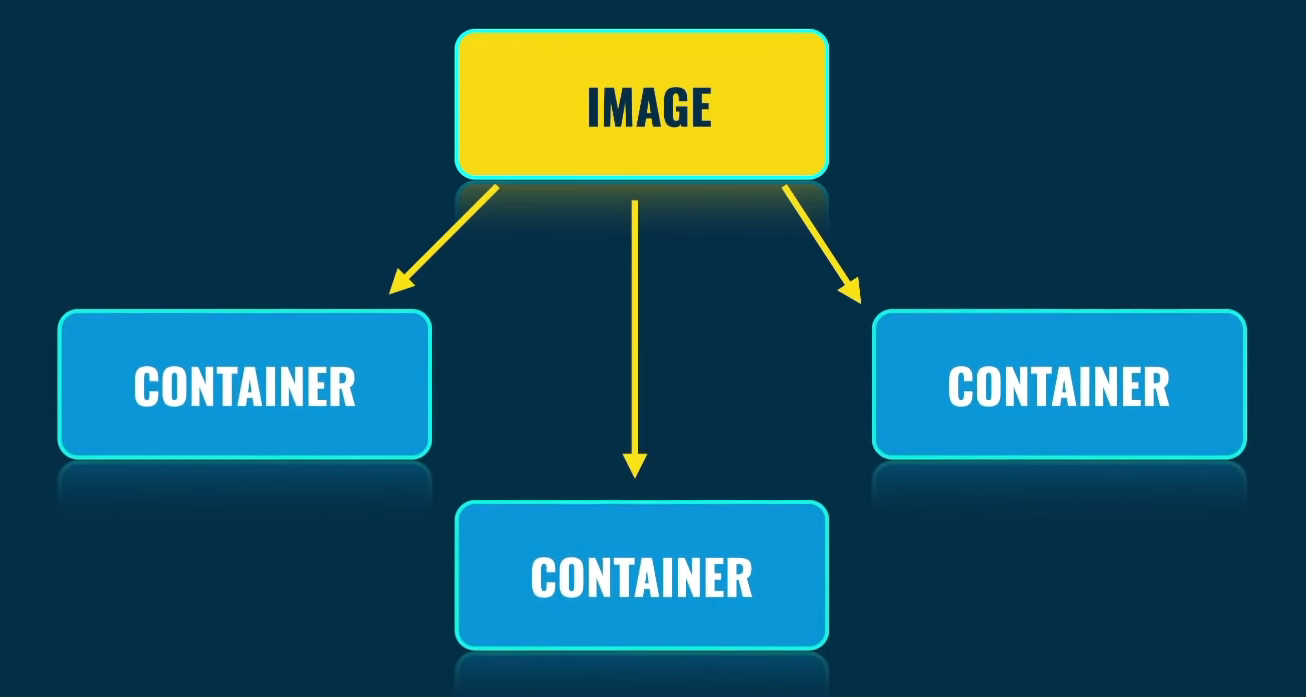
Образы можно скачивать из удаленных репозиториев, и после скачивания он будет находиться в кеше Docker.
Каждый образ состоит из слоев. Каждый слой это набор файлов. У каждого образа есть базовый слой и другие слои, которые добавляются к базовому слою. Такая структура построения образа была создана для того, чтобы переиспользовать слои в разных образах, что позволяет не хранить копии. Docker в процессе создания контейнера будет собирать его из разных слоев, которые указаны определенном в образе. Также переиспользование слоев позволяет ускорить процесс создания кастомных образов.
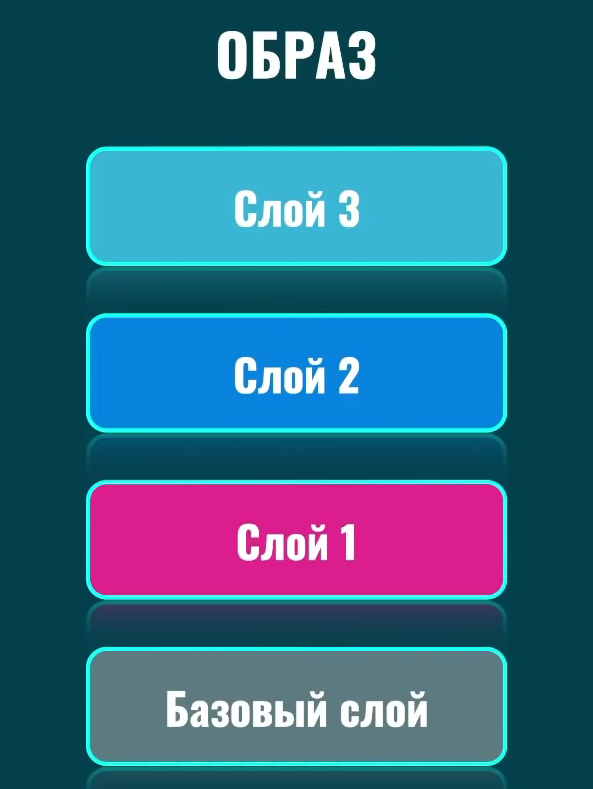
Характеристика образов:
-
Стоит понимать, что все слои в образе доступны только для чтения (read-only), то есть образ создан и слои соответствующие созданы в них нельзя вносить изменения.
-
Образы можно перемещать и удалять.
-
Образы хранятся в репозиториях.
Можно создавать свои собственные образы или использовать только те, которые созданы другими и опубликованы в реестре. Чтобы создать собственный образ, необходимо создать файл Dockerfile — без расширения, с простым синтаксисом для определения шагов, необходимых для создания образа и его запуска. Каждая инструкция в Dockerfile создает слой в образе. При изменении Dockerfile и перестроении образа перестраиваются только те слои, которые изменились. Это часть того, что делает образы такими легкими, маленькими и быстрыми по сравнению с другими технологиями виртуализации.
2.2. Repository
Репозиторий - это набор различных версий какого-то образа. У каждой версии конкретного образа могут быть различное теги.
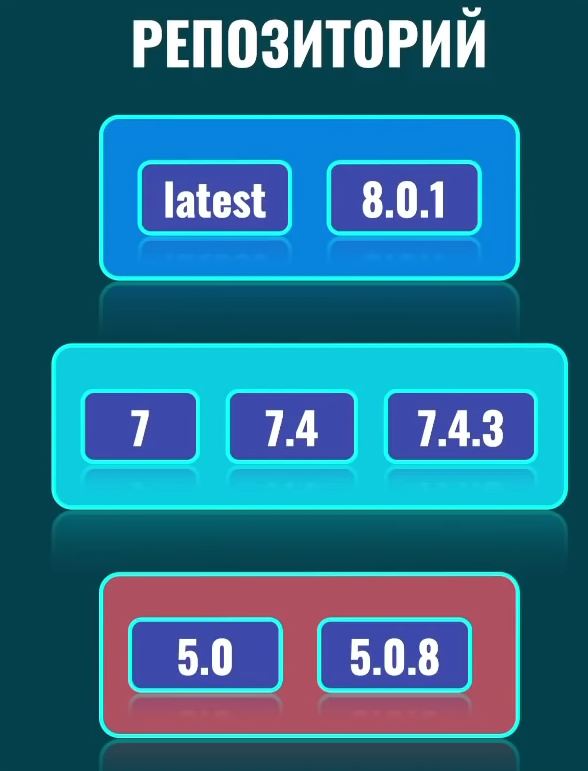
Характеристика репозиториев:
-
В репозиториях хранятся разные версии образа.
-
Разные версии помечаются разными тегами.
-
Одна версия образа может иметь несколько тегов.
Репозиторий можно сохранять локально, либо в любой удаленный реестр репозиториев.
3. Рабочий процесс в Docker
Как говорилось ранее, контейнеры создаются из образов, причем с одного образа можно запустить любое количество контейнеров.
Контейнеры запускаются в Linux-системах. У любой Linux-системы имеется ядро (Linux Kernel), оперативная память (RAM), процессор (CPU), сеть (Network) и жесткий диск (Disk). Для того чтобы запустить контейнер необходим Docker Engine, который запускает docker-сервер.
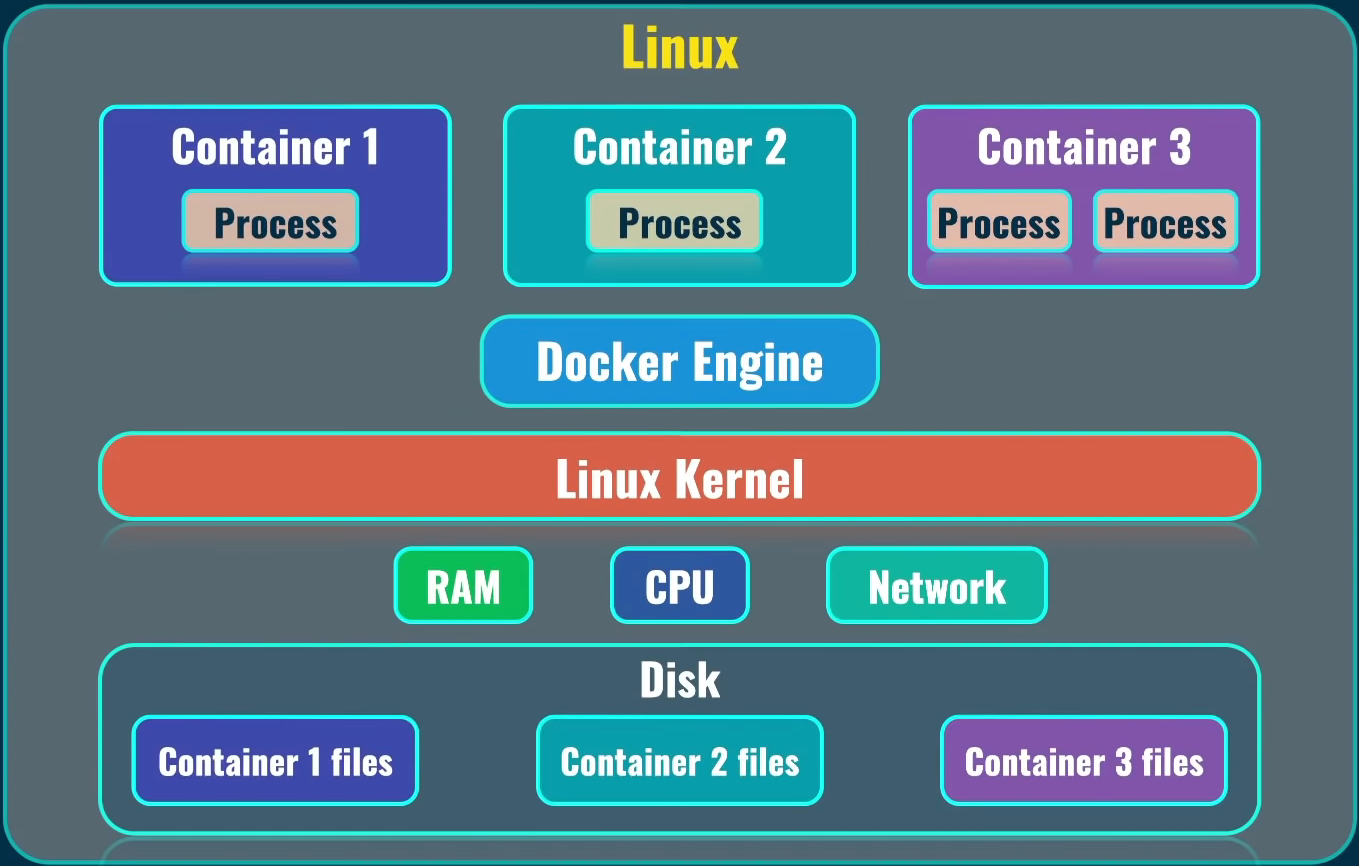
При запуске контейнера на диске для него создадутся файлы, которые будут доступны только этому контейнеру. Далее у контейнера запускается определенный процесс. И когда процесс в контейнере останавливается, контейнер тоже останавливается. При этом, если будет запущено несколько контейнеров все они будут использовать одни и те же ресурсы системы (ядро, RAM, CPU, Disk), но у каждого контейнера будет свое изолированное место на жестком диске, где будут храниться его файлы.
Также стоит упомянуть, что если создаются контейнеры с одного и того же образа, то у этих контейнеров будут определенные общие файлы, причем эти файлы будут только в одном месте для всех контейнеров.
После остановки контейнера, на диске удаляются все файлы, связанные с этим контейнером. Docker также автоматически останавливает контейнеры, в которых нет активных процессов.
4. Команды Docker
4.1. Команды Docker для управления образами
Для управления образами используются команды, которые выглядят так: docker image my_command.
Команды, которые могут быть подставлены вместо my_command:
-
build— собирает образ с нуля. -
push— отправляет образ в реестр. -
pull— загружает готовый образ с необходимыми для работы параметрами. -
ls— показывает все существующие образы. -
history— показывает каждый слой образа в ретроспективе, отображая ряд полезных сведений. -
inspect— рассказывает все, что известно об образе, включая данные, касающиеся отдельных слоев. -
rm— удаляет образ Docker из системы. -
images— списком показывает все образы Docker, найденные на диске.
4.2. Создание образа
Dockerfile — это обычный конфигурационный файл, описывающий пошаговое создание среды вашего приложения. В этом файле подробно описывается инструкции по созданию образа, причем этих инструкций может быть несколько. Инструкции, при сборке образа, обрабатываются сверху вниз. Также описываются какие команды будут выполнены, какие образы задействованы, и какие настройки будут применены. При создании образа можно указать имя и тег для образа.
Чтобы создать собственный образ, необходимо создать файл с названием Dockerfile без разрешения. Обычно Dockerfile помещают в корне папки приложения.
Вот как выглядит Dockerfile:
FROM openjdk:11-jre
EXPOSE 8080 5005
ARG JAR_FILE=target/project_name-0.0.1-SNAPSHOT.jar
ADD ${JAR_FILE} app.jar
ENV JAVA_TOOL_OPTIONS -agentlib:jdwp=transport=dt_socket,address=*:5005,server=y,suspend=n
COPY ./cacerts /usr/local/openjdk-11/lib/security/cacerts
ENTRYPOINT ["java","-jar","/app.jar"]Список инструкций Dockerfile:
-
FROM— задаёт базовый (родительский) образ. -
LABEL— описывает метаданные. Например — сведения о том, кто создал и поддерживает образ. -
ENV— устанавливает постоянные переменные среды. -
RUN— выполняет команду и создаёт слой образа. Используется для установки в контейнер пакетов. -
COPY— копирует в контейнер файлы и папки. -
ADD— копирует файлы и папки в контейнер, может распаковывать локальные.tar-файлы. -
CMD— описывает команду с аргументами, которую нужно выполнить, когда контейнер будет запущен. Аргументы могут быть переопределены при запуске контейнера. В файле может присутствовать лишь одна инструкцияCMD. -
WORKDIR— задаёт рабочую директорию для следующей инструкции. -
ARG— задаёт переменные для передачи Docker во время сборки образа. -
ENTRYPOINT— предоставляет команду с аргументами для вызова во время выполнения контейнера. Аргументы не переопределяются. -
EXPOSE— указывает на необходимость открыть порт. -
VOLUME— создаёт точку монтирования для работы с постоянным хранилищем.
Слои в итоговом образе создают только инструкции FROM, RUN, COPY, и ADD. Другие инструкции что-то настраивают, описывают метаданные, или сообщают Docker о том, что во время выполнения контейнера нужно что-то сделать, например — открыть какой-то порт или выполнить какую-то команду.
Чтобы собрать образ, нужно ввести команду docker build [OPTIONS] PATH | URL | -.
-
docker build .- где.означает, чтоDockerfileбудет находиться в рутовой директории.
Если же Dockerfile файл лежит в другом месте или же он имеет другое имя, то нужно использовать флаг -f (--file):
-
docker build -f Dockerfile.debug .- данная команда указывает, что вместоDockerfileбудет использоватьсяDockerfile.debug. -
docker build -f ctx/Dockerfile- данная команда указывает относительный путь согласно рутовой директории, где будет находитьсяDockerfile.
Чтобы указать название и тег образа, нужно использовать флаг -t (--tag)
-
docker build -t myname:2.0 .- данная команда указывает, что у образа будет названиеmyname, а версия2.0.
4.3. Команды для управления контейнерами
Общая схема команд для управления контейнерами выглядит так: docker container my_command
Команды, которые могут быть подставлены вместо my_command:
-
create— создание контейнера из образа. -
start— запуск существующего контейнера. -
run— создание контейнера и его запуск. -
ls— вывод списка работающих контейнеров. -
inspect— вывод подробной информации о контейнере. -
logs— вывод логов. -
stop— остановка работающего контейнера с отправкой главному процессу контейнера сигнала SIGTERM, и, через некоторое время, SIGKILL. -
kill— остановка работающего контейнера с отправкой главному процессу контейнера сигнала SIGKILL. -
rm— удаление остановленного контейнера.
По-мимо вышеуказанных команд существуют следующие:
-
docker ps/docker container ls- показывает список запущенных контейнеров.
Также, эту команду можно использовать с флагом -a:
-
docker ps -a/docker container ls -a-где флаг-a(--all) показывает список запущенных и остановленных контейнеров.
4.4. Запуск контейнера
Чтобы запустить контейнер, нужно ввести команду
-
docker run name_image- создает и запускает контейнер. Сначала Docker ищет данный образ локально, если не находит - идет в Docker Hub
Запуск контейнера и вход внутрь его:
-
docker run -it image_name bash- позволяет войти внутрь контейнера, где флаг-i(--interactive) - подключается к STDIN,-t(--tty) - запускает псевдотерминал.
Запуск контейнера в фоновом режиме:
-
docker run -d name_image- создает и запускает контейнер в фоновом режиме. По умолчанию, без флага-d(--detach) после запуска контейнера, происходит переход к STDOUT.
Запуск дополнительного процесса внутри запущенного контейнера:
-
docker exec -it name_container bash- запускает дополнительный процесс в уже запущенном контейнере, гдеbash- название процесса,-it- опция подключения интерактивного терминала.
Установка своего имени контейнеру:
-
docker run --name custom_name name_image- где флаг--nameдает имя для контейнера.
Проброс портов:
-
docker run -d -p 8080:80 name_image- где флаг-p(--publish) открывает порт на хосте 8080 (внешний порт) и пробрасывает его внутри контейнера 80 (порт контейнера).
Маппинг томов
-
docker run -d -v ${PWD}:/usr/share/nginx/html name_image- где флаг-v(--volume) подключает том,${PWD}- путь к локальной папке,/usr/share/nginx/html name_image- пусть в папке внутри контейнера.
Удаление контейнера сразу после остановки
-
docker run -d --rm name_image- где флаг--rmуказывает, что контейнер будет удален после остановки.
4.5. Сбор логов
Логи получает командой docker logs [OPTIONS] CONTAINER.
Команду docker logs можно использовать со следующими флагами:
-
--details- Отображение дополнительных сведений, предоставленных журналам. -
--follow,-f- Отслеживание выходных данных журнала. -
--since- Отображение журналов с отметки времени. -
--tail,-n- Количество строк, отображаемых с конца журналов. -
--timestamps,-t- Показать метки времени. -
--until- Отображение журналов перед меткой времени.
Для просмотра логов необходима команда:
docker logs name_container - означает что будет выведена информация из STDOUT и STDERR имеющая только до текущего периода времени.
Для того, следовать за журналом вывода логов, необходима команда:
docker logs -f name_container - где флаг -f (--follow) означает, что будет показана вся информация из STDOUT и STDERR, и плюс будут выводиться сообщения, которые еще будут получены.
4.6. Хранение данных в Docker.
Одна из главных особенностей контейнеров — эфемерность. Это означает, что контейнеры могут быть в любой момент остановлены, перезапущены или уничтожены. При этом все накопленные данные в контейнере будут потеряны. Поэтому приложения нужно разрабатывать так, чтобы они не полагались на хранилище данных в контейнере, это называется принципом Stateless.
Данные в Docker могут храниться либо временно, либо постоянно.
По умолчанию файлы, создаваемые приложением, работающим в контейнере, сохраняются в слое контейнера, поддерживающем запись.
Для сохранения данных в контейнерах предусмотрены несколько способов:
-
Тома хранения данных (Docker volumes) - это способ, при котором Docker сам создает директории для хранения данных. Их можно сделать доступными для разных контейнеров, чтобы они могли обмениваться данными. По умолчанию эти директории создаются на хост-машине, но можно использовать и удаленные хранилища: файловый сервер или объектное хранилище. Другими словами, тома служат для того, чтобы связать физическую папку хоста с папкой контейнера.
-
Монтирование каталогов с хоста (bind mount) - в этом случае директория сначала создается в хост-системе, а уже потом монтируется в Docker контейнеры. Но этот способ не рекомендуется, потому что он усложняет резервное копирование, миграцию и совместное использование данных несколькими контейнерами.
-
Монтирование tmpfs (только в Linux) - Временное файловое хранилище. Это некая специально отведённая область в оперативной памяти компьютера.Tmpfs нужно не для сохранения данных, а для безопасности, полученные в ходе работы приложения чувствительные данные безвозвратно исчезнут после завершения работы контейнера. Бонусом использования будет высокая скорость доступа к информации.
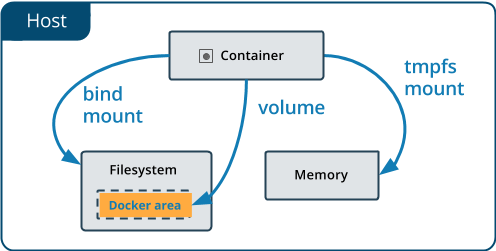
Ключ командной строки для Docker при работе с томами:
-
--volume(-v) -
--mount -
--tmpfs
Например:
-
docker container run --mount source=my_volume, target=/container/path/for/volume my_image
Однако это не всегда удобно создавать тома с командой run. Поэтому существует команда
-
docker volume create --name volume-name
Помимо create имеются и другие:
-
create- Создать том -
inspect- Отобразить детальную информацию -
ls- Вывести список томов -
prune- Удалить все неиспользуемые тома -
rm- Удалить один или несколько томов
Надо отметить, что при использовании флага --mount увеличивается объём дополнительных данных, которые приходится указывать в команде, но, по нескольким причинам, лучше использовать именно этот флаг, а не --volume. Флаг --mount — это единственный механизм, который позволяет работать с сервисами или указывать параметры драйвера тома. Кроме того, работать с этим флагом проще. Учитывайте то, что флаги --mount и --volume используют различные форматы параметров.
Главное различие между --mount и --volume заключается в том, что при использовании флага --volume все параметры собирают вместе, в одном поле, а при использовании --mount параметры разделяются.
При работе с --mount параметры представлены как пары вида ключ-значение, а именно, это выглядит как key=value. Эти пары разделяют запятыми. Вот часто используемые параметры --mount:
-
type— тип монтирования. Значением для соответствующего ключа могут выступать bind, volume илиtmpfs. Мы тут говорим о томах, то есть — нас интересует значение volume. -
source— источник монтирования. Для именованных томов это — имя тома. Для неименованных томов этот ключ не указывают. Он может быть сокращён до src. -
destination— путь, к которому файл или папка монтируется в контейнере. Этот ключ может быть сокращён до dst или target. -
readonly— монтирует том, который предназначен только для чтения. Использовать этот ключ необязательно, значение ему не назначают.
Пример использования --mount с множеством параметров:
-
docker run --mount type=volume,source=volume_name,destination=/path/in/container,readonly my_image
5. Docker Compose
Docker Compose - инструмент для определения и запуска много-контейнерных приложений. Когда имеется большое количество образов, которые нужно запустить, Docker Compose позволяет это сделать всего одной командой, и точно также все эти контейнеры остановить.
Docker применяется для управления отдельными контейнерами (сервисами), из которых состоит приложение. Docker Compose используется для одновременного управления несколькими контейнерами, входящими в состав приложения. Этот инструмент предлагает те же возможности, что и Docker, но позволяет работать с более сложными приложениями.
В основе лежит файл docker-compose.yml, расположенный в корневой папке проекта.
Файл содержит следующие секции:
-
version— версия формата конфигурационного файла, скоро этот элемент должны исключить; -
services— список контейнеров, которые нужно запустить в изолированной среде, это обязательный элемент; -
networks— подсети Docker Network, которые объединяют группы контейнеров в локальную сеть, доступную из внешнего мира; -
volumes— список томов, которыми будут пользоваться контейнеры, указанные в файле конфигурации; -
configs— параметры, позволяющие запускать контейнеры в разных режимах без необходимости собирать их заново; -
secrets— чувствительные с точки зрения безопасности параметры, по сути, то же, что иconfigs, но специального назначения.
version: '3.7'
services:
frontend:
image: awesome/webapp
ports:
- "443:8043"
networks:
- front-tier
- back-tier
configs:
- httpd-config
secrets:
- server-certificate
db:
image: postgres
backend:
image: awesome/database
volumes:
- db-data:/etc/data
networks:
- back-tier
depends_on:
- db
volumes:
db-data:
driver: flocker
driver_opts:
size: "10GiB"
configs:
httpd-config:
external: true
secrets:
server-certificate:
external: true
networks:
front-tier: {}
back-tier: {}Файл docker-compose.yaml должен начинаться с тега version. Далее идет секция services. Следует учитывать, что Docker Compose работает с сервисами. 1 сервис = 1 контейнер. Сервисом может быть клиент, сервер, сервер баз данных и т.д.
Краткое описание некоторых полей:
-
container_name- Определяет имя контейнера. Эквивалент--nameопции. -
image- Определяет, какое изображение извлекать из контейнера. -
restart- Определяет политику перезапуска для контейнера. Эквивалентно--restart. -
networks- Определяет сеть, к которой подключается контейнер. Эта сеть может быть создана, а может уже существовать. Это значение служит идентификатором docker-compose, а не фактическим именем сети (которое определено в разделеnetworksтегов). -
ports- Определяет порты хоста, к которым может подключаться контейнер. Эквивалентно--publish. -
volumes- Определяет объемы для контейнера. Эквивалентно--volume. -
environment- Определяет переменные среды для контейнера. Эквивалентно--env. Эта опция поддерживает два типа синтаксиса. Первый —variable: valueэто то, что используется здесь. Другой вариант, который может быть более знакомым, если вы привыкли к синтаксису Docker CLI, — это -variable=value. -
depends_on- Задает зависимости контейнера. Это используется, чтобы потребовать, чтобы контейнер не запускался до тех пор, пока не будут установлены его зависимости. Это принимает значения из списков контейнеров.
При работе с Docker Compose можно выделить следующие команды:
build - Сборка или перестроение сервисов
create - Создает сервисы
down - Останавливает и удаляет контейнеры, сети, образы и тома
pause - Приостанавливает сервисы
restart Перезапускает сервисы
start - Запускает сервисы
stop - Останавливает сервисы
unpause - Восстановить сервисы
up - Создает и запускает контейнеры
version - Показывает информацию о версии Docker Compose
-
docker-compose up -d- запускает все контейнеры в фоновом режиме, которые описаны в секции сервисы. -
docker-compose down- останавливает все запущение контейнеры
6. Оркестрация
Контейнеры — отличный способ связать и запустить ваши приложения. В производственной среде необходимо управлять контейнерами, которые запускают приложения, и гарантировать отсутствие простоев. Например, если контейнер выходит из строя, необходимо запустить другой контейнер.
Для обеспечения балансировки нагрузки, масштабируемости и повышения отказоустойчивости могут использоваться вспомогательные средства — оркестраторы.
Оркестрация позволяет создавать информационные системы из множества контейнеров, каждый из которых отвечает только за одну определенную задачу, а общение осуществляется через сетевые порты и общие каталоги. При необходимости каждый такой контейнер можно заменить другим, что позволяет, например, быстро перейти на другую версию базы данных при необходимости.
Оркестрация контейнеров решает проблему за счет автоматизации планирования, развертывания, масштабируемости, балансировки нагрузки, доступности и организации сетей контейнеров. Оркестрация контейнеров - это автоматизация и управление жизненным циклом контейнеров и услуг.
Можно выделить следующие системы оркестрации:
-
Kubernetes/k8s
-
OpenShift
-
Docker Swarm
-
Apache Mesos
Kubernetes предоставляет:
-
Мониторинг сервисов и распределение нагрузки. Kubernetes может обнаружить контейнер, используя имя DNS или собственный IP-адрес. Если трафик в контейнере высокий, Kubernetes может сбалансировать нагрузку и распределить сетевой трафик, чтобы развертывание было стабильным.
-
Оркестрация хранилища. Kubernetes позволяет вам автоматически смонтировать систему хранения по вашему выбору, такую как локальное хранилище, провайдеры общедоступного облака и многое другое.
-
Автоматическое развертывание и откаты. Используя Kubernetes можно описать желаемое состояние развернутых контейнеров и изменить фактическое состояние на желаемое. Например, вы можете автоматизировать Kubernetes на создание новых контейнеров для развертывания, удаления существующих контейнеров и распределения всех их ресурсов в новый контейнер.
-
Автоматическое распределение нагрузки Вы предоставляете Kubernetes кластер узлов, который он может использовать для запуска контейнерных задач. Вы указываете Kubernetes, сколько ЦП и памяти (ОЗУ) требуется каждому контейнеру. Kubernetes может разместить контейнеры на ваших узлах так, чтобы наиболее эффективно использовать ресурсы.
-
Самоконтроль. Kubernetes перезапускает отказавшие контейнеры, заменяет и завершает работу контейнеров, которые не проходят определенную пользователем проверку работоспособности, и не показывает их клиентам, пока они не будут готовы к обслуживанию.
-
Управление конфиденциальной информацией и конфигурацией. Kubernetes может хранить и управлять конфиденциальной информацией, такой как пароли, OAuth-токены и ключи SSH. Вы можете развертывать и обновлять конфиденциальную информацию и конфигурацию приложения без изменений образов контейнеров и не раскрывая конфиденциальную информацию в конфигурации стека